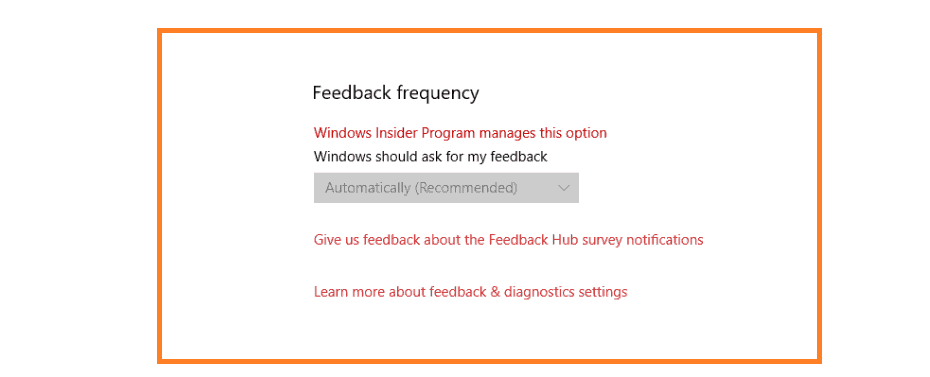Это программное обеспечение будет поддерживать ваши драйверы в рабочем состоянии, тем самым защищая вас от распространенных компьютерных ошибок и сбоев оборудования. Проверьте все свои драйверы сейчас за 3 простых шага:
- Скачать DriverFix (проверенный файл загрузки).
- Нажмите Начать сканирование найти все проблемные драйверы.
- Нажмите Обновите драйверы чтобы получить новые версии и избежать сбоев в работе системы.
- DriverFix был загружен 0 читатели в этом месяце.
Windows 10 включает множество сервисов Microsoft. По сути, это небольшие программы, которые предоставляют определенную службу ОС. Некоторые из этих служб необходимы для Windows 10, но есть менее важные службы, которые пользователи могут отключить, если они им не нужны.
Службы Windows 10 потребляют системные ресурсы так же, как стороннее программное обеспечение. Пользователи могут видеть потребление системных ресурсов службами на вкладке «Процессы» диспетчера задач (см. Ниже). Обычно они не потребляют столько оперативной памяти, как стороннее программное обеспечение. Однако по-прежнему существует множество лишних служб Windows 10, которые тратят системные ресурсы.

Игроки часто закрывают стороннее программное обеспечение перед запуском игр, но иногда могут упускать из виду службы Windows 10. Тем не менее, отключение служб Win 10 также может освободить больше оперативной памяти для игр. Так что перед запуском игры стоит отключить некоторые службы. Это некоторые из лишних сервисов Windows 10, которые игроки могут отключить для игр.
Какие службы Windows 10 можно отключить для игр?
Диспетчер очереди печати
В Диспетчер очереди печати хранит несколько заданий на печать в очереди. Таким образом, эта услуга необходима для печати. Однако пользователи, у которых нет принтеров, безусловно, могут отключить эту услугу. Пользователи принтеров могут, по крайней мере, временно отключить диспетчер очереди печати перед игрой, а затем снова включить его позже.
Служба предварительной оценки Windows
Служба предварительной оценки Windows обеспечивает необходимую инфраструктурную поддержку для программы предварительной оценки Windows от Microsoft, которая дает зарегистрированным пользователям возможность предварительного просмотра будущего. Обновления сборки Windows 10.
Однако пользователи, не зарегистрированные в программе предварительной оценки Windows, безусловно, могут отключить ее. В любом случае можно временно отключить эту услугу и снова включить, когда это необходимо.
- СВЯЗАННЫЕ С: 6 лучших игровых мониторов для идеального игрового процесса в 2019 году
Служба поддержки Bluetooth
Bluetooth позволяет пользователям без проводов подключать устройства, такие как динамики, к своим настольным компьютерам или ноутбукам. Служба поддержки Bluetooth необходима для Подключение по Bluetooth, но для Windows 10 это не обязательно. Таким образом, любой, у кого нет устройств Bluetooth для подключения, безусловно, может отключить BSS.
Факс
Факсы становятся устаревшими. Так действительно ли Windows 10 нужна служба факсов, которая позволяет пользователям отправлять и получать факсы? Нет, конечно, нет, и пользователи, которые давно отказались от своих факсимильных аппаратов, могут отключить эту службу.
Настройка удаленного рабочего стола и службы удаленного рабочего стола
Win 10 включает утилиту удаленного рабочего стола, с помощью которой пользователи могут подключаться к другому ПК. Конфигурация удаленного рабочего стола и службы удаленного рабочего стола необходимы для отключения подключения к рабочему столу. Пользователи, которым не требуется удаленное подключение, могут отключить обе эти службы.
- СВЯЗАННЫЕ С: 5 лучших программ для игрового программирования для создания потрясающих игр
Скачанный Диспетчер карт
Download Maps Manager позволяет картографическим приложениям получать доступ к загруженным картам. Windows 10 включает приложение «Карты», для которого обязательно должна быть включена эта служба. Однако пользователи, которые не используют какие-либо картографические приложения, могут отключить службу DMM.
Служба точки доступа Windows Mobile
Служба Windows Hotspot позволяет пользователям совместно использовать подключение мобильного устройства к Интернету с ноутбуком или настольным компьютером. Те, кто часто употребляет мобильные точки доступа нужно будет держать это включенным. Однако пользователи, которым не нужна мобильная точка доступа, могут отключить эту услугу.
Брандмауэр Защитника Windows
Обычно пользователям не рекомендуется отключать брандмауэр Защитника Windows, который может блокировать программные соединения. Однако на самом деле это не важная системная услуга; брандмауэр также может блокировать многопользовательские игры. Таким образом, было бы неплохо временно отключить WDF перед игрой. Обратите внимание, что некоторые сторонние антивирусные программы также включают брандмауэры, поэтому вам может вообще не понадобиться служба брандмауэра Защитника Windows.
- СВЯЗАННЫЕ С: 6 лучших антивирусов с игровым режимом для защиты во время игры
Сервис сенсорной клавиатуры и панели рукописного ввода
Служба сенсорной клавиатуры и панели рукописного ввода позволяет использовать сенсорную клавиатуру в Windows 10. Однако мало кто из пользователей когда-либо нуждался в экранной сенсорной клавиатуре Windows. Таким образом, большинство пользователей могут отключить службу сенсорной клавиатуры и панели рукописного ввода.
Как отключить указанные выше службы Windows 10
- Пользователи могут отключить все вышеперечисленные службы в окне «Службы». Для этого нажмите сочетание клавиш Windows + R.
- Введите "services.msc" в текстовое поле "Выполнить" и нажмите кнопку ОК кнопка.
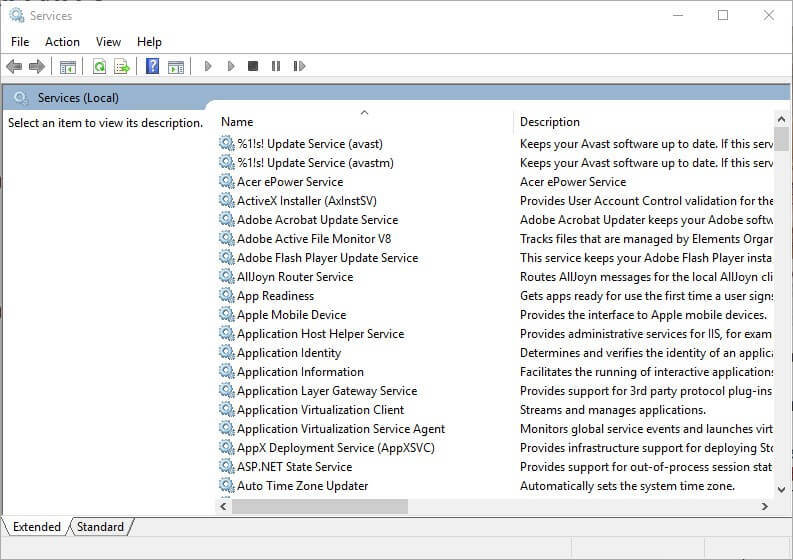
- Затем дважды щелкните одну из указанных выше служб, чтобы открыть окно ее свойств, как показано на снимке ниже.
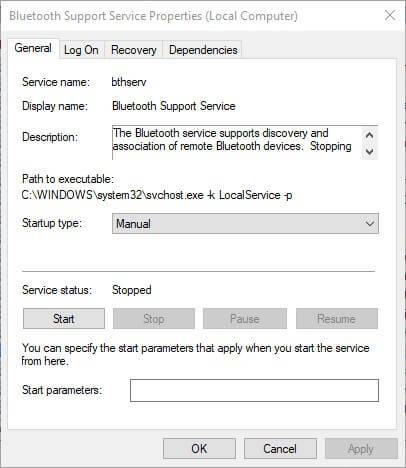
- Выбирать Запрещатьd в раскрывающемся меню Тип запуска.
- нажмите Применять кнопка.
- Щелкните значок ОК кнопку, чтобы закрыть окно свойств.
- Пользователи могут снова включить службу, если потребуется, выбрав Автоматический в раскрывающемся меню Тип запуска.
- СВЯЗАННЫЕ С: 5 лучших инструментов VPN для Minecraft, чтобы насладиться плавной игровой сессией
Отключить сторонние службы
Многие сторонние программные пакеты имеют свои собственные службы. Эти службы обычно предоставляют автоматические обновления для программ. Например, служба обновлений Adobe Acrobat обновляет приложения Adobe. Эти сторонние программные службы потребляют системные ресурсы, но ни один из них не является существенным для Windows 10.
Пользователи могут отключить сторонние сервисы в окне «Сервисы». Тем не менее Утилита настройки системы (в противном случае MSConfig) включает удобную опцию «Отключить все», с помощью которой пользователи могут быстро отключить все сторонние службы, чтобы освободить больше оперативной памяти. Таким образом пользователи могут быстро отключить все сторонние программные сервисы.
- Откройте Run, нажав сочетание клавиш Windows + R.
- Введите «msconfig» в текстовое поле «Выполнить» и нажмите ОК, чтобы открыть окно, показанное непосредственно ниже.
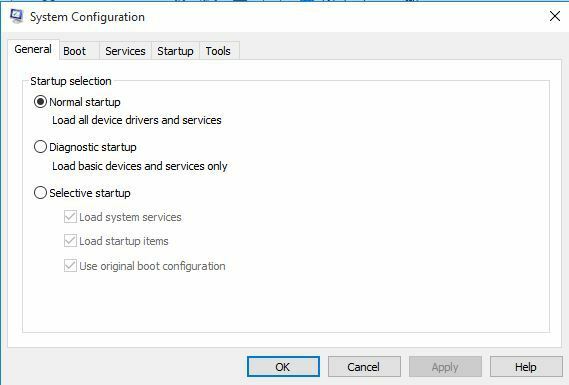
- Щелкните вкладку Services, показанную на снимке ниже.

- Выберите Скрыть все Microsoft сервисов, чтобы исключить их из перечисленных сервисов.
- Затем выберите Отключить все вариант.
- Щелкните значок Применять кнопка.
- Нажмите ОК закрыть окно.
- нажмите Запустить снова в появившемся диалоговом окне.
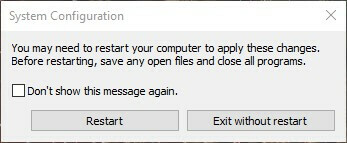
Отключите службы Windows 10 с помощью Wise Game Booster
Wise Game Booster - это программа для ускорения игр, с помощью которой пользователи могут оптимизировать свои настольные или портативные компьютеры для игр. В программе есть вкладка Service Optimizer, на которой перечислены лишние службы, которые могут замедлять игры. Затем пользователи могут отключить службу с помощью программного обеспечения.

Щелкните значок Скачать бесплатно кнопка на Страница Wise Game Booster чтобы загрузить и установить это программное обеспечение. Затем пользователи могут открыть вкладку Service Optimizer, показанную непосредственно ниже, после того, как они запустили Wise Game Booster. нажмите Остановить службу кнопки, чтобы отключить перечисленные службы.
Wise Game Booster также включает в себя удобный Оптимизировать сейчас Кнопка, которая оптимизирует перечисленные элементы для улучшения игры. Пользователи могут выбрать этот вариант, щелкнув вкладку «Оптимизатор системы». Затем нажмите кнопку Оптимизировать сейчас кнопка.
Отключение несущественных служб Windows 10, перечисленных выше, наряду со сторонними программными службами, потенциально может освободить довольно много оперативной памяти. Игрокам нужно столько системных ресурсов, сколько они могут получить для последних игр для Windows, поэтому не забудьте отключить некоторые из этих лишних служб.
СВЯЗАННЫЕ СТАТЬИ ДЛЯ ПРОВЕРКИ:
- 5+ лучших программ для ускорения игр для Windows 10
- 6 лучших программ для запуска игр для Windows для организации вашей игровой библиотеки
- Как исправить проблемы с игровым видеорегистратором в Windows 10